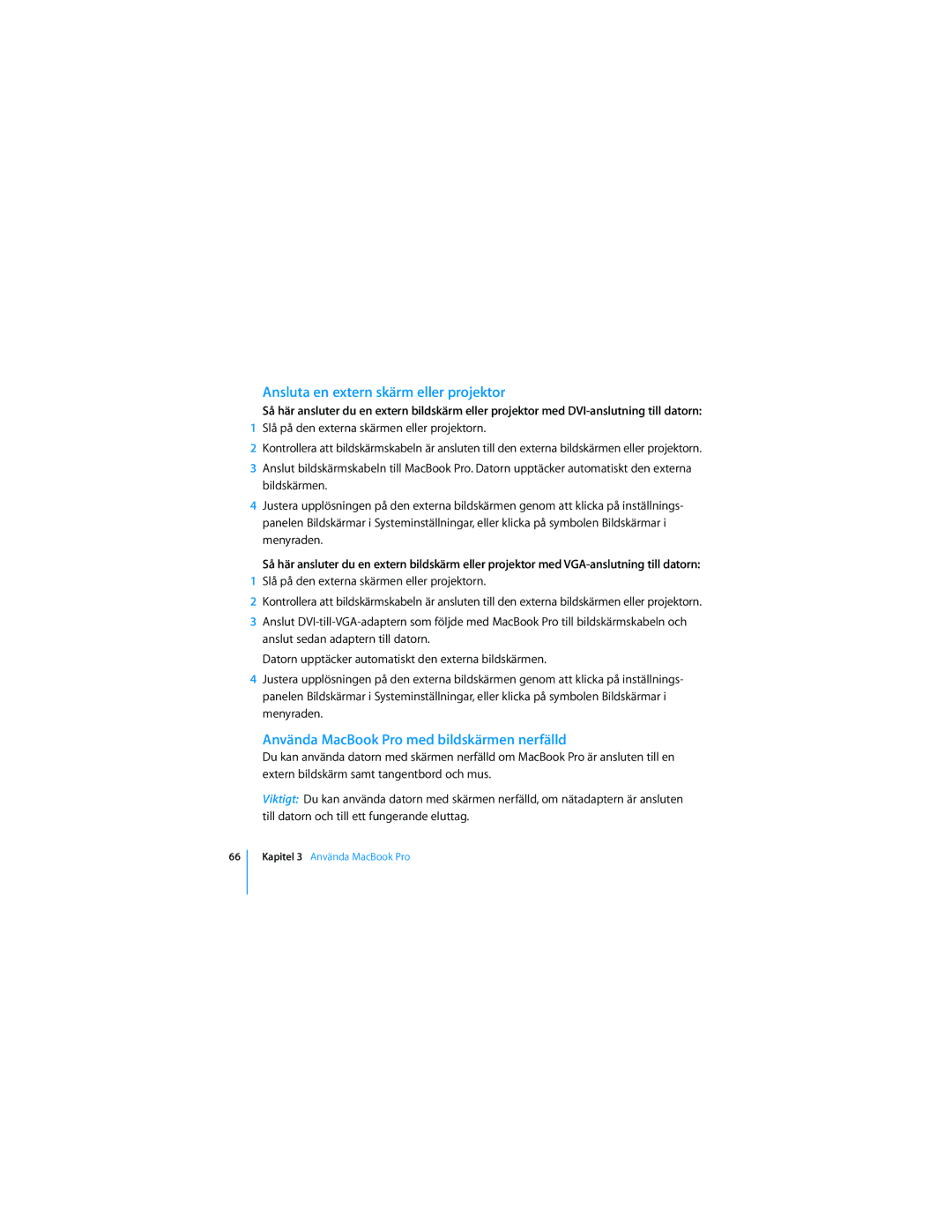Ansluta en extern skärm eller projektor
Så här ansluter du en extern bildskärm eller projektor med
1Slå på den externa skärmen eller projektorn.
2Kontrollera att bildskärmskabeln är ansluten till den externa bildskärmen eller projektorn.
3Anslut bildskärmskabeln till MacBook Pro. Datorn upptäcker automatiskt den externa bildskärmen.
4Justera upplösningen på den externa bildskärmen genom att klicka på inställnings- panelen Bildskärmar i Systeminställningar, eller klicka på symbolen Bildskärmar i menyraden.
Så här ansluter du en extern bildskärm eller projektor med
1Slå på den externa skärmen eller projektorn.
2Kontrollera att bildskärmskabeln är ansluten till den externa bildskärmen eller projektorn.
3Anslut
Datorn upptäcker automatiskt den externa bildskärmen.
4Justera upplösningen på den externa bildskärmen genom att klicka på inställnings- panelen Bildskärmar i Systeminställningar, eller klicka på symbolen Bildskärmar i menyraden.
Använda MacBook Pro med bildskärmen nerfälld
Du kan använda datorn med skärmen nerfälld om MacBook Pro är ansluten till en extern bildskärm samt tangentbord och mus.
Viktigt: Du kan använda datorn med skärmen nerfälld, om nätadaptern är ansluten till datorn och till ett fungerande eluttag.
66